正直に言いましょう—タイトルのないExcelテーブルは、キャプションのないミームのようなものです。わかりにくいですよね?混沌としたスプレッドシートをきれいなレポートに変えてきた経験から、タイトルを追加する3つの簡単な方法(さらに全プロセスを自動化する秘密の武器)をご紹介します。
なぜテーブルタイトルが必要か?
- 明確さ: データの内容が一目でわかる(「これQ1だっけ?Q2?」と迷わない)
- プロフェッショナル感: クライアントや上司に見せるシートが洗練される
- ナビゲーション: 複数のテーブルがある場合に便利(タブ地獄からの脱出)
方法1: クラシックなヘッダー行(2分で完了)
- テーブル内をクリック(またはセルを選択 → 挿入 > テーブル)
- 先頭行を右クリック → 挿入で空白行を追加
- タイトルを入力(例:「2024年売上データ」)
- プロの技: セルを結合して中央揃えに(ホーム > 結合して中央揃え)
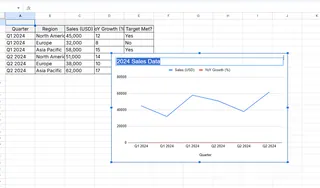
最適な用途: 機能性 > 装飾性が必要な内部向け簡易レポート
方法2: フローーティングテキストボックス(デザイナーモード)
- 挿入 > テキストボックスを選択
- テーブル上にボックスを作成
- タイトルを入力し、フォント/色を調整
- 自由に移動可能(複雑なレイアウトに最適)
最適な用途: 配置が重要なクライアント向け資料
方法3: ページレイアウトタイトル(印刷用)
- 表示 > ページレイアウトに切り替え
- 「ヘッダーを追加するにはここをクリック」を選択
- 中央セクションにタイトルを入力
- ボーナス: ページ番号/日付を自動追加
最適な用途: 印刷またはPDF化するレポート
⚡ ゲームチェンジャー: Excelmaticで自動化
手動でフォーマットする必要はありません。Excelmaticなら:
- 生データをアップロード
- 「この売上テーブルにプロフェッショナルなタイトルを追加」と入力
- 以下のものが自動生成:
- 完璧にフォーマットされたタイトル
- 配色の統一
- データに基づいたタイトルの提案
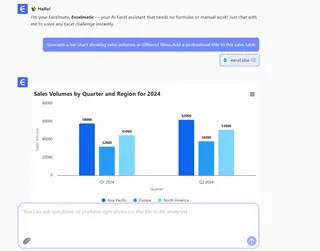
実例: 当社のeコマースチームは、タイトルとスタイルの自動化でレポート準備時間を70%削減。
「90年代のGeocitiesサイトみたい」にならないプロの技
- 簡潔に: 「地域別実績」 > 「2024年Q1 北東地区売上指標暫定版V3」
- 統一性: 同じブック内ではフォント/色を統一
- 可読性テスト: 50%にズームアウトして確認
あるある失敗と解決法
❌ 問題: スクロールでタイトルが消える
✅ 解決: ヘッダー行を固定(表示 > ウィンドウ枠の固定)
❌ 問題: 結合セルで数式が壊れる
✅ 解決: 「選択範囲内で中央」を使用(セルの書式設定 > 配置)
Excelスキルをさらに向上
タイトルをマスターしたら次は:
- 条件付き書式: 重要なデータを色で強調
- データの入力規則: ドロップダウンで入力をクリーンに
- ExcelmaticのAI提案: データ分析で最適なタイトルを自動提案
最後に
タイトルはテーブルを「まあまあ」から「すごい」に変えます—手動でもExcelmaticのAIでも。正直、セルの書式設定で悩むより他にやるべきことがありますよね。
自己紹介: Excelmaticで成長戦略を担当。スプレッドシートを「時間泥棒」から「超能力」に変えるお手伝いをしています。AIツールで雑務を処理し、午後3時のアイスコーヒーブレークに集中できるように。☕






